Microsoft Office a dotykový panel MacBooku Pro
Notebooky Apple MacBook Pro vyrobené v roku 2016 a neskôr obsahujú Touch Bar, ktorý môže zlepšiť spôsob vašej práce. V závislosti od aplikácie sa Touch Bar zmení, aby vám poskytoval skratky pre konkrétne akcie. V Safari použite Touch Bar na otvorenie novej karty, prepínanie medzi otvorenými kartami alebo otvorenie vyhľadávacieho poľa. V Apple Mail môžete pomocou dotykového panela odpovedať na e-mail, archivovať ho, odstrániť ho alebo ho presunúť do iného priečinka.
Touch Bar je rovnako efektívny s aplikáciami Microsoft Word. Vývojári softvéru Microsoft Office poskytli relevantné skratky nástrojov v reálnom čase na základe toho, čo budete pravdepodobne potrebovať pri používaní aplikácií balíka Office.
Čo je dotykový panel Apple?
Tento pásik dotykového displeja Retina sa nachádza nad klávesmi klávesnice, blízko miesta, kde sa obrazovka stretáva s klávesnicou.
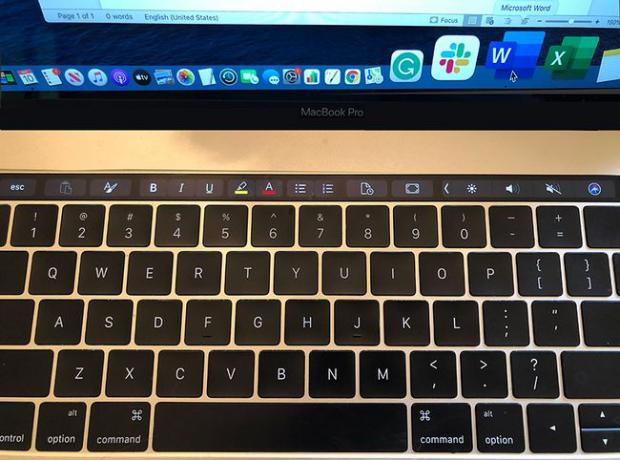
Podľa produktu tlačová správa:
Touch Bar umiestňuje ovládacie prvky priamo na dosah ruky používateľa a prispôsobuje sa pri používaní systému alebo aplikácií ako Mail, Finder, Calendar, Numbers, GarageBand, Final Cut Pro X a mnoho ďalších, vrátane tretích strán aplikácie. Touch Bar môže napríklad zobrazovať karty a obľúbené položky v prehliadači Safari, umožňuje jednoduchý prístup k emotikonom v aplikácii Správy, poskytuje jednoduchý spôsob úpravy obrázkov alebo prechádzania videami vo Fotkách a oveľa viac.
Používanie dotykovej lišty s programami Microsoft
Microsoft patrí medzi vývojárov, ktorí poskytujú prispôsobené ovládacie prvky Touch Baru. Panel s nástrojmi je aktívny s programami Word, PowerPoint, Outlook, Excel, One Note, Skype a Edge. Touch Bar sa mení s každou aplikáciou.
- Microsoft Outlook: Vďaka dotykovej lište je to hračka priložte k e-mailu svoje najnovšie dokumenty v programe Outlook alebo vytvorte schôdzky v kalendári z e-mailu. Obsahuje vaše najnovšie nástroje a príkazy, ako aj vaše nadchádzajúce udalosti.
Dotykový panel obsahuje aj zobrazenie OutlookToday na dotykovom paneli, z ktorého sa môžete zúčastniť schôdzí cez Skype for Business.
- Microsoft Excel:Pomocou dotykového panela získate prístup k nedávnym akciám v Exceli. Zadaním znaku rovnosti do bunky sa Touch Bar aktivuje s týmito kontextovými nástrojmi. Touch Bar vám tiež pomáha formátovať údaje alebo aplikovať odporúčané grafy.
- Microsoft Word: Pri práci v textových dokumentoch sa môžete rozhodnúť pre režim bez rozptyľovania, ktorý odstraňuje panely s nástrojmi a pás s nástrojmi. Navyše máte prístup k najnovším nástrojom a príkazom prostredníctvom kontextových skratiek Touch Baru. Tento režim zaostrenia funguje spolu so skratkami v reálnom čase na použitie zmien štýlu na text, s ktorým pracujete.
- Microsoft PowerPoint: V prezentáciách skratky Touch Baru ponúkajú rýchle nástroje na úpravu snímok programu PowerPoint, čo pomáha pri práci so súbormi bohatými na obrázky. Touch Bar obsahuje gestá posúvania, ktoré preorientujú objekt do lepšieho uhla, a tlačidlo Zmeniť poradie objektov, ktoré pracuje s grafickými vrstvami na snímke, čím uľahčuje presúvanie vecí. Môže tiež vytvoriť grafickú mapu vrstiev na snímke, vďaka čomu je ľahké nájsť správny objekt a presunúť ho tam, kde ho chcete.
Dotknite sa Možnosti prispôsobenia panela
Väčšina usporiadaní Touch Baru obsahuje ovládací panel, ktorý sa nemení s každou aplikáciou, zvyčajne obsahuje jas, zvuk a ikony Siri. Zvyšok Touch Baru sa líši podľa aplikácie alebo úlohy.
Dotykovú lištu si môžete prispôsobiť, čo znamená, že nie ste uzamknutí kontextovými predvolenými nastaveniami. Na pracovnej ploche vyberte vyhliadka > Prispôsobiť panel nástrojov otvoríte obrazovku s možnosťami, ktoré si môžete vybrať.
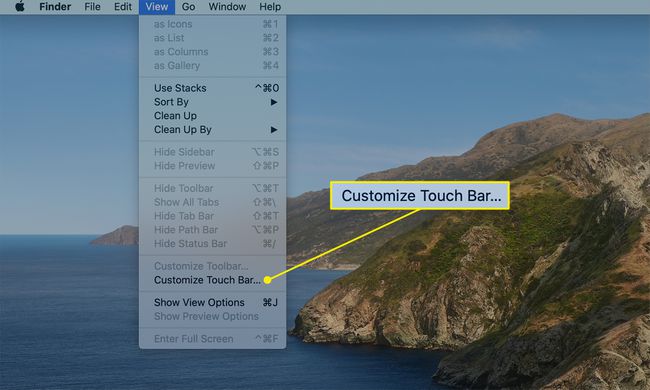
Presuňte preferované skratky na panel podobným spôsobom ako iné obľúbené položky a panely s nástrojmi, ktoré ste si prispôsobili v minulosti.
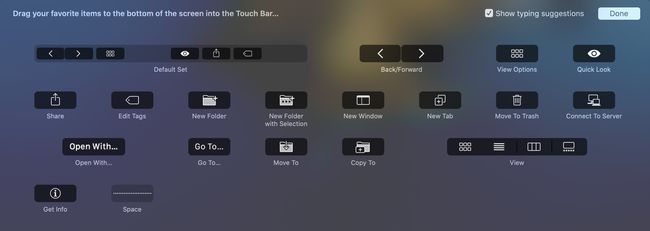
Všetka produktivita a žiadna hra?
Pokyny pre vývoj spoločnosti Apple obmedzujú akékoľvek zábavné podnikanie, pokiaľ ide o displej Touch Bar.
Apple trvá na tom, aby vývojári používali Touch Bar ako rozšírenie klávesnice a trackpadu (nie ako displej), vyhýbajte sa funkciám správ alebo upozornení, ktoré znižujú produktivitu a minimalizujú jas farby.
